电脑怎么装双系统
操作系统:Windows1064位企业版
电脑怎么装双系统?现在操作系统非常多。一般情况下电脑只需要一个系统就可以了。不过有些用户由于某些需要。需要用到两个系统。那么这时候电脑要如何安装双系统呢?电脑都支持安装双系统。只要硬盘空间足够。就可以用一个空闲分区安装双系统。然后开机引导项修复一下即可。这边跟大家分享电脑装双系统教程。
一、安装准备:
1、备份重要文件并空出一个磁盘分区。一般选择D盘。大小30G以上。win7新建磁盘分区的方法
2、双系统引导菜单修复工具:NTBootAutofix v2.5.7绿色版
3、win10系统镜像下载: win10 64位旗舰正版v2019.09
二、电脑双系统安装步骤如下
1、假设要在win7系统下安装win10组成双系统。win7已经在C盘。win10打算安装在D盘。则将win10镜像文件放在C、D盘之外的分区。这边下载到E盘;
2、直接使用解压工具将win10系统镜像包解压到当前目录。双击“安装系统.exe”;
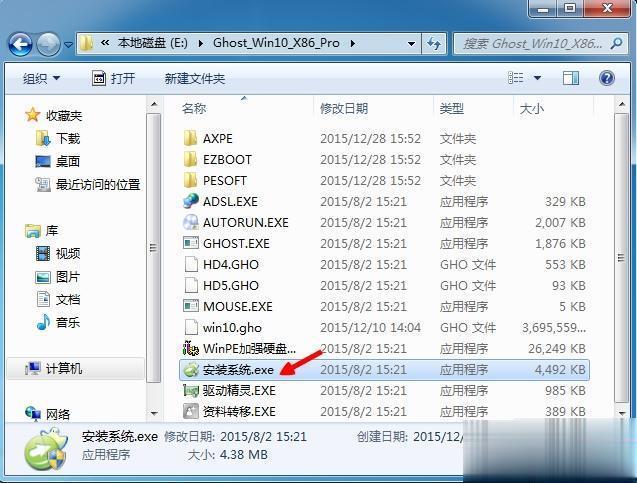
3、在打开的安装向导中。保持默认的选项。选择win10要安装的位置。因为是要装双系统。选择D盘。确定;
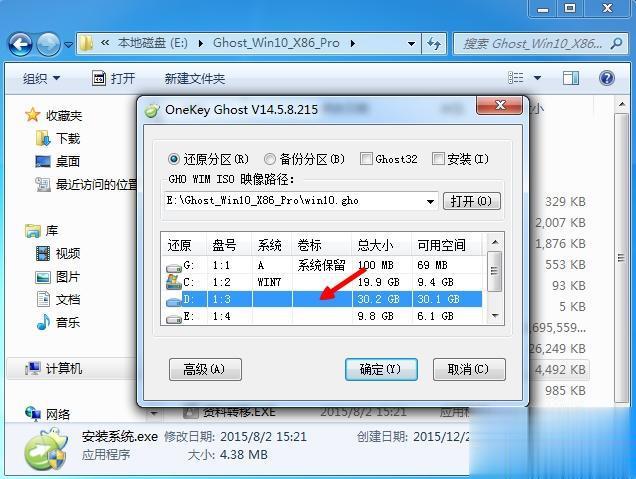
4、弹出提示框。确认无误。点击“是”立即重启。执行win10系统安装到D盘的操作。如下图所示;
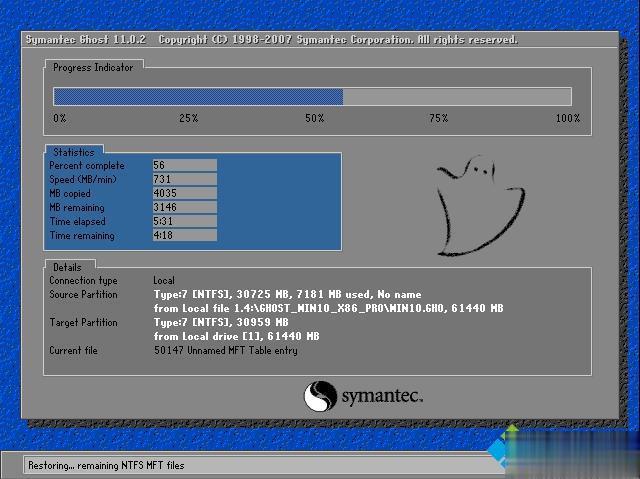
5、完成上一步。重启后先直接进入到win7系统。打开启动菜单修复工具NTBootAutofix。点击“自动修复”;
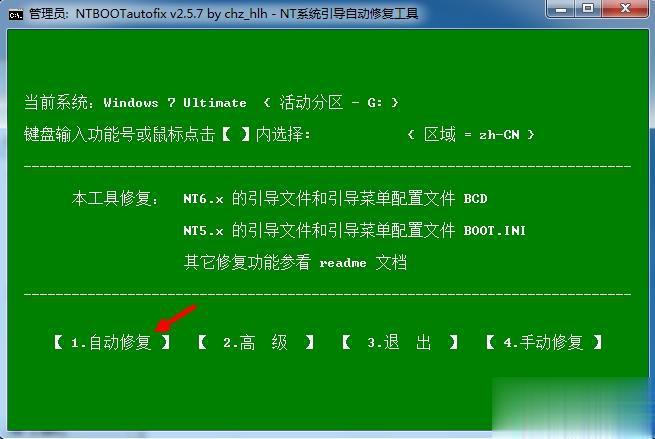
6、开始修复双系统启动菜单。修复完成后。关闭当前窗口。重启系统;
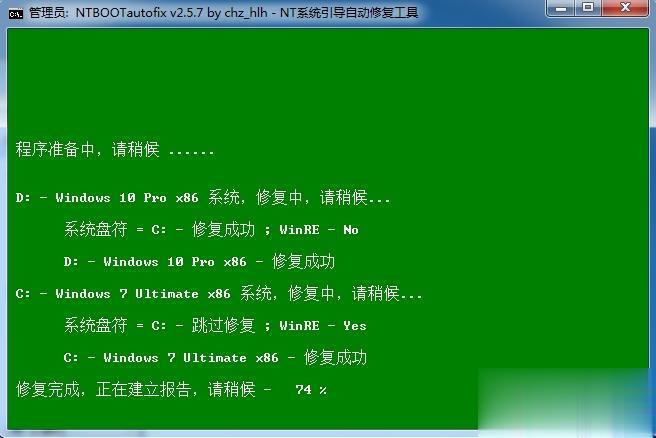
7、在启动界面就有两个启动菜单。分别是win7和win10。这时候必须选择win10系统项进入。执行后续的安装过程;
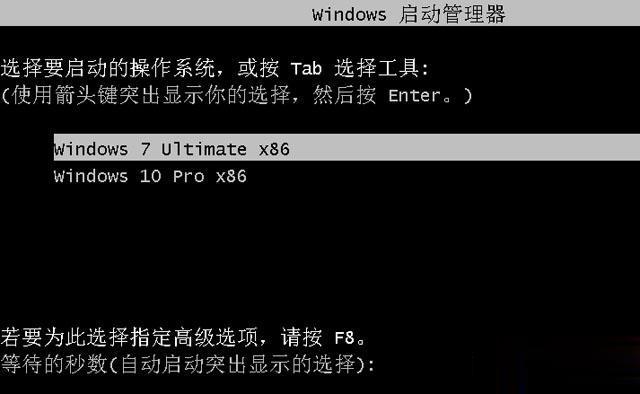
8、启动进入win10系统全新的启动画面。执行第二阶段安装操作;
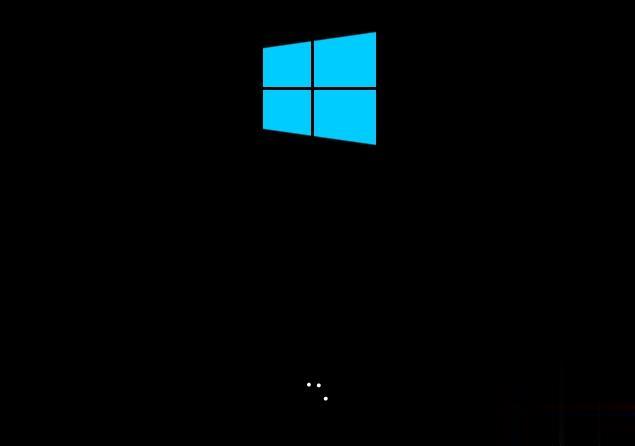
9、继续执行系统组件的安装。驱动的安装。并设置应用。需等待一段时间;
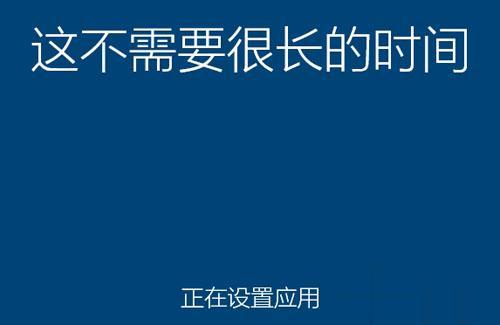
10、进入到win10系统桌面。这时候电脑就安装好双系统了。
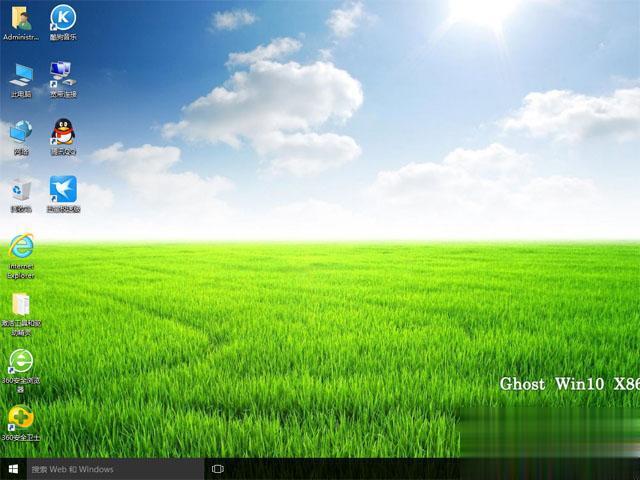
电脑怎么安装双系统的方法就是这样子。在之后的开机过程中。都会显示双系统的引导界面。选择一个系统回车即可进入系统界面。如果没有选择。默认进入第一个系统。













